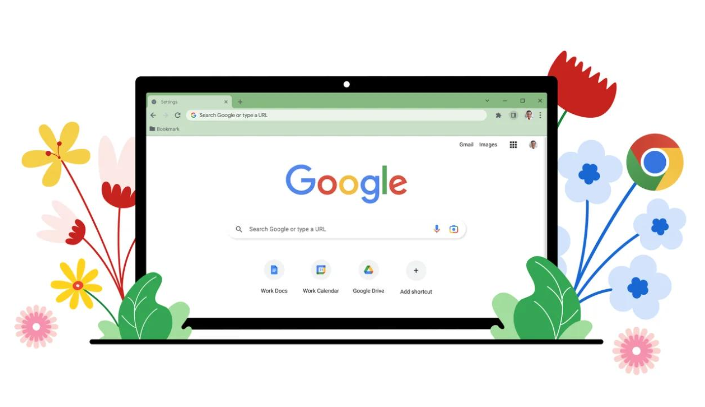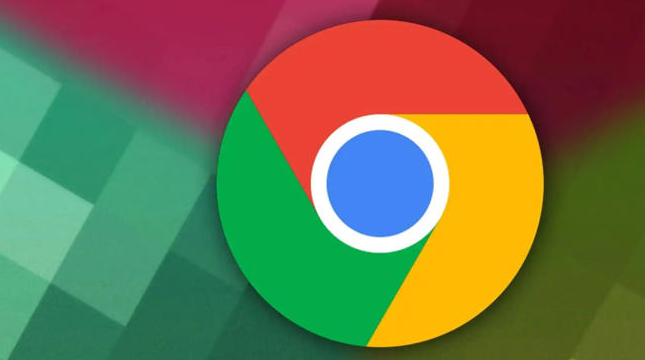内容介绍

以下是关于Google Chrome浏览器历史记录搜索功能测试的相关内容:
一、测试前的准备工作
1. 确保浏览器正常使用:在开始测试之前,要保证Google Chrome浏览器能够正常启动和运行,网络连接正常,没有出现卡顿或异常情况。可以打开几个常见的网页,检查页面加载是否顺利,以确认浏览器的基本功能没有问题。
2. 清理历史记录(可选):根据测试需求,可能需要先清理浏览器的历史记录。点击浏览器右上角的三个点(菜单按钮),选择“更多工具”-“清除浏览数据”,在弹出的对话框中选择要清除的数据类型(如历史记录、缓存的图片和文件等),然后点击“清除数据”按钮。这样可以在一个相对干净的环境下进行历史记录搜索功能的测试。
二、进行历史记录搜索功能测试
1. 打开历史记录页面:点击浏览器右上角的三个点(菜单按钮),选择“历史”选项,或者使用快捷键Ctrl+H(Windows系统)/Command+Y(Mac系统),打开历史记录页面。
2. 输入搜索关键词:在历史记录页面的搜索框中输入要查找的关键词,可以是网址的一部分、网页标题中的某个词语、访问日期等。例如,如果想查找昨天访问过的某个新闻网站,可以输入新闻网站的域名或相关的关键词。
3. 查看搜索结果:输入关键词后,浏览器会实时显示匹配的历史记录条目。观察搜索结果是否准确,是否包含了预期的网页。可以点击搜索结果中的条目,查看是否能正确跳转到相应的网页。同时,注意搜索结果的排序是否符合逻辑,通常是按照访问时间的先后顺序排列。
4. 测试不同关键词组合:尝试使用不同的关键词组合进行搜索,以检验搜索功能的全面性和准确性。例如,可以使用更具体的关键词、模糊的关键词、多个关键词的组合等,观察搜索结果的变化。还可以测试一些特殊字符或拼音等作为关键词,看是否能正确搜索到相关的历史记录。
5. 测试搜索范围限制:在历史记录页面中,通常会有搜索范围的限制选项,如“所有时间”“过去一小时”“过去一天”“过去一周”等。选择不同的搜索范围,输入相同的关键词进行搜索,检查搜索结果是否与所选的时间范围相符。这可以帮助确定在不同时间范围内的历史记录搜索功能是否正常工作。
三、测试特殊情况
1. 大量历史记录下的搜索:如果浏览器中有大量的历史记录,测试在这种情况下搜索功能的性能和准确性。可以故意访问多个不同的网站,积累一定量的历史记录,然后进行搜索测试。观察搜索速度是否受到影响,搜索结果是否依然准确完整。
2. 特殊格式的网址或网页标题搜索:有些网址可能包含特殊字符、中文字符或长串的数字等,测试对这些特殊格式的网址进行搜索的功能。同时,对于网页标题中包含特殊格式文字的情况,也进行搜索测试,以确保搜索功能能够正确处理各种复杂的字符和格式。
3. 跨设备同步历史记录后的搜索:如果使用了Google账号并在多台设备上同步了浏览器历史记录,测试在其他设备上是否能正确搜索到在另一台设备上访问的历史记录。登录到其他设备上的Google账号,打开Chrome浏览器,进入历史记录页面进行搜索,检查搜索结果是否包含了在其他设备上访问的网页信息。